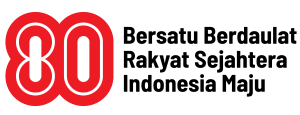REPUBLIKA.CO.ID, MONTREAL -- Demi memudahkan pengguna saat mengakses sejumlah website, Google Chrome telah dilengkapi dengan built-in password manager. Namun, terkadang fitur itu tidak langsung aktif.
Diperlukan sejumlah tahapan untuk mengaktivasi fitur tersebut. Dikutip dari Make Use Of pada Jumat (10/12), cara pertama yang perlu dilakukan adalah dengan memperbarui versi dari Google Chrome yang digunakan.
Meski biasanya aplikasi itu bisa diperbarui secara otomatis, tapi cara ini tetap perlu dilakukan untuk memastikan aplikasi yang digunakan merupakan versi terbaru.
Selanjutnya, aktifkan fitur password saving. Fitur ini bisa diaktifkan lewat Settings, kemudian Autofill dan pilih Passwords. Kemudian, aktifkan opsi Offer to save passwords.
Kemudian, periksa pengaturan cookies. Karena, jika pengguna belum mengizinkan Chrome untuk menyimpan cookies dan site data, maka password akan terhapus saat aplikasi Chrome ditutup.
Untuk memeriksa Cookies Settings, masuk ke Settings, Privacy and Security kemudian masuk ke Cookies and other site data. Jika ingin password tersimpan, maka pastikan toggle Clear cookies and site data when you close all windows dalam kondisi off.
Selanjutnya, pengguna perlu melakukan penghapusan browsing data. Untuk melakukanya, pilih Settings, Privacy and Security dan Clear browsing data.
Lalu, pilih All Time kemudian berikan centang pada Browsing History, Cookies and other site data dan Cached Images and files. Selanjutnya klik Clear data.
Berikutnya, pengguna juga bisa menyimpan password secara manual. Cara ini bisa dilakukan dengan menekan tombol kunci yang terdapat pada bagian kanan address bar.
Dengan menekan tombol tersebut setelah mengetik kata kunci, maka Chrome akan menyimpan password tersebut. Tapi, tombol kunci ini hanya akan muncul setelah opsi Offer to save password diaktifkan.
Cara terakhir yang bisa dilakukan adalah dengan Reset Settings to Default. Langkah ini bisa dilakukan lewat opsi Settings, Advanced dan Reset and clean up. Kemudian pilih Restore settings to their original defaults dan klik Reset Settings.